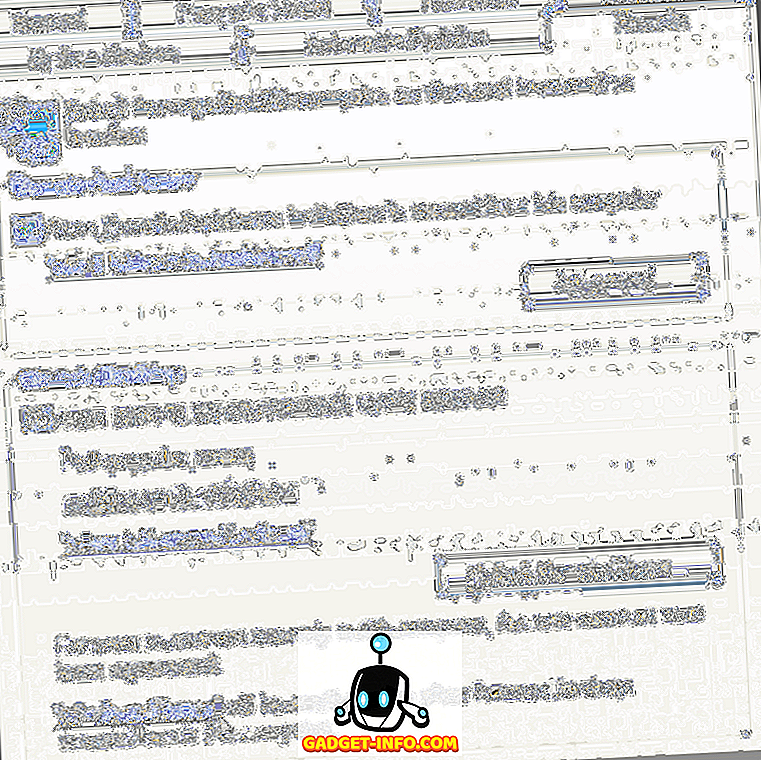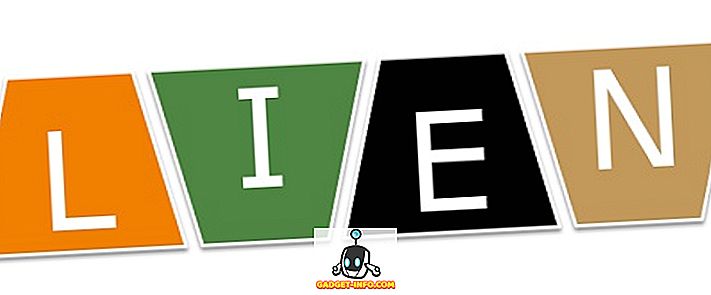Geçtiğimiz yıl iPhone 7 ve iPhone 7 Plus açılış etkinliği sırasında Apple, AirPods adı verilen ilk kablosuz kulaklıklarını da tanıttı. İPhone'larla birlikte gelen Apple'ın kablolu EarPod'larından biraz daha iyi ses kalitesi sunmanın yanı sıra, AirPod'lardan birinin çıkarılması üzerine müziği otomatik olarak duraklatma ve Siri'ye erişmek için “iki kez dokunma” gibi bazı akıllı işlevler de sağlar. Bu, şirketin bu kulaklıklara güç veren özel tasarım W1 Chip'i sayesinde mümkün oldu. Ancak, en son iOS 11 güncellemesiyle, AirPod'larınız üzerinde Siri işlevine iki kez dokunmaktan çok daha fazla kontrole sahipsiniz. Bu, her AirPod için kontrollerin ayrı ayrı kişiselleştirilmesini içerir. Örneğin, kullanıcılar artık her AirPod için ayrı oynatma / duraklatma, sonraki parça, önceki parça vb. İşlevler atayabilir. Bunu AirPod'larınızla zaten denemekle ilgileniyorsanız, iOS 11'deki AirPods işlevlerini nasıl özelleştireceğinize bir göz atalım:
İOS 11'deki AirPods İşlevlerini Özelleştirme
Not: Bunu iPhone 7 Plus ve iPhone 6'larda denedim, ancak eski iPhone'larda olduğu gibi yeni iPhone 8, 8 Plus ve iPhone X'de de çalışması gerekiyor.
Öncelikle, kontrolleri özelleştirmeye devam etmeden önce AirPod'larınızın iPhone'unuza bağlı olduğundan emin olmanız gerekir. Prosedür karmaşık olmaktan uzak, bu yüzden herhangi bir güçlük çekmeden halletmek için aşağıdaki adımları takip edin:
- İPhone'unuzdaki Ayarlar'a gidin ve Bluetooth cihaz ayarlarına gitmek için “Bluetooth” düğmesine dokunun. Şimdi, aşağıda gösterildiği gibi “i” ile gösterilen bağlı AirPod'lerin bilgi simgesine dokunmanız yeterlidir.

- Bir sonraki menüde, hem sol hem de sağ AirPod'lar için işlevleri kişiselleştirme seçeneğini göreceksiniz. Sol AirPod işlevini özelleştirmek için, sadece "Sol" üzerine dokunun ve tercihinize göre işlevi seçin. Siri, Oynat / Duraklat, Sonraki Parça ve Önceki Parça arasında seçim yapabilirsiniz.

- Benzer şekilde, işlevi doğru AirPod için özelleştirmek için, sadece “Sağ” düğmesine dokunun ve tercihinize göre seçim yapın. Şahsen, sağ AirPod'umda Next Track işlevini ve sol AirPod'umda Next Track işlevini kullanmayı tercih ediyorum.

İOS 11'deki AirPods İşlevlerini Özelleştirme
Eh, tek yapmanız gereken her AirPod işlevini kişiselleştirmek için yapmanız gereken tek şey. Apple'ın en son iOS 11 güncellemesiyle kullanıcılarına AirPod'ları üzerinde daha fazla kontrol sağlamaya karar vermesine sevindik. Şimdiye kadar, kullanıcıların çoğu işlevi gerçekleştirmek için Siri’yi kullanmaları gerekiyordu. Her ne kadar kolay olsa da, halka açıkken ses yardımcınızla konuşmaya çalışmak oldukça garipti. İOS 11 güncellemesi ile, artık Oynat / Duraklat, Sonraki parça ve Önceki parça gibi bazı işlevleri gerçekleştirmek için sağ veya sol AirPod'unuza iki kez dokunabileceğinizden Siri'ye artık ihtiyacınız yok. Öyleyse, Apple'ın iOS 11'de özellikle AirPod'lar için sunduğu bu küçük, ancak önemli değişiklikten yararlanmaya hazır mısınız? Aşağıdaki yorumlar bölümünde değerli görüşlerinizi çekerek bize bildiriniz.